TIF (ou TIFF pour Tagged Image File Format) et JPG sont deux formats image matriciels, des formats capables de faire de la conversion avec perte. Une de leur grande différence, c'est que JPG ne prend pas en charge la transparence. Mais par contre, les images JPG pèsent souvent bien moins lourd que leur équivalente TIFF, format qui ressemble en fait à un conteneur très général et capable de contenir beaucoup de types de données différentes.
Sur les réseaux sociaux JPG est aussi largement plus populaire. Bref si vous aussi vous voulez convertir TIFF en JPG, alors voici la liste de nos 3 solutions préférées.

Pour convertir TIFF en JPG rapidement et sur des volumes assez gros, le mieux est de faire appel à un logiciel de conversion spécialisé. Sur macOS 10.12 ou supérieur ou Windows 11/10/8/7, notre solution favorite est AnyMP4 Convertisseur Vidéo Ultimate, car il a été pensé pour exploiter pleinement les accélérations matérielles disponibles.
Il peut en fait transformer tout type de format multimédia comme MP4, MP3, MKV, AVI, DIVX, WAV, APE pour n'en citer que quelques uns et convertir une trentaine de formats d'image différents vers JPEG, PNG, BMP, WebP ou DDS. Et en plus le format en sortie est paramétrable. Bref une solution vraiment rapide et fiable :
AnyMP4 Convertisseur Vidéo Ultimate
Étape 1. Exécuter AnyMP4 Convertisseur Vidéo Ultimate sur l'ordinateur.
Étape 2. Aller dans l'onglet Boîte à outils et cliquer sur Convertisseur d'image.
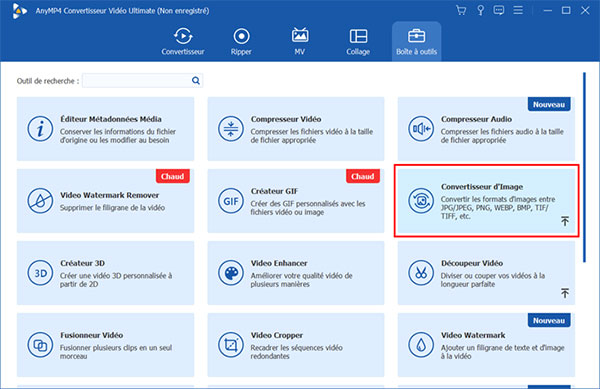
Étape 3. Importer les images (une boîte de dialogue aura normalement apparu pour permettre cela).
Étape 4. Compléter si besoin la liste en cliquant sur le bouton Ajouter Fichier Source.
Étape 5. Choisir le format cible dans la liste en haut à droite ou en cliquant sur le bouton propre à chaque image. La roue dentée ouvre les paramètres du format.
Étape 6. Renseigner le dossier Enregistrer sous.
Étape 7. Cliquer sur Exporter.
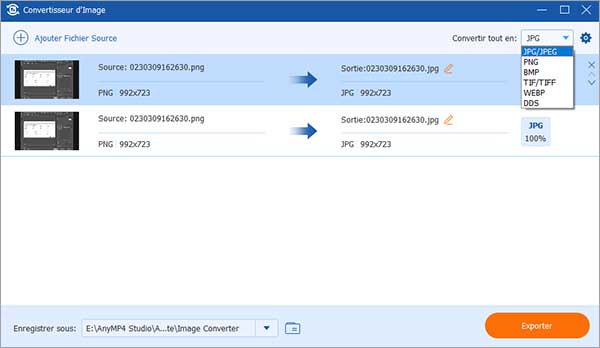
Si vous avez moins de 40 images et qu'elles font moins de 5 Mo, vous pouvez aussi vous appuyer sur le service proposé par AnyMP4 Free Image Converter Online (https://www.anymp4.com/free-image-converter-online/). Cette fois il n'y a besoin de rien installer, seulement d'être connecté à internet.
Le site s'adapte aussi bien aux écrans d'ordinateurs qu'aux écrans des smartphones. Il peut prendre en entrée une trentaine de formats d'image différents et les convertir vers JPG, PNG et GIF. C'est une façon de convertir TIFF en JPG très simple et rapide car tout se passe sur une seule page web.
Étape 1. Ouvrir la page web d'AnyMP4 Free Image Converter Online et cocher la case JPG.
Étape 2. Importer les images en les déposant au centre de l'écran ou au moyen du bouton Add Photo.
Étape 3. Enregistrer les nouvelles images en cliquant sur leur lien Download ou le bouton Download All.
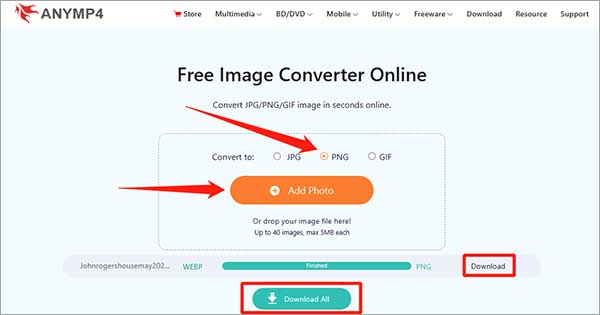
Si la limite des 5 Mo est trop contraignante, mais que vous voulez quand même convertir TIFF en JPG en ligne, il existe quelques alternatives intéressantes. Un bon outil pour traiter des fichiers jusqu'à 200 Mo est celui d'iLoveIMG.
Le site existe en français et peut traiter gratuitement jusqu'à 30 images. Pour des images plus grosses ou plus nombreuses, il faudra souscrire un abonnement payant. C'est un site qui offre quelques outils supplémentaires intéressants comme certains pour redimensionner, supprimer l'arrière-plan ou encore compresser une image.
Étape 1. Ouvrir le site web d'iLoveIMG.
Étape 2. Choisir l'outil Convertir en JPG.
Étape 3. Cliquer sur le bouton Sélectionner des images pour téléverser les images TIFF à traiter.
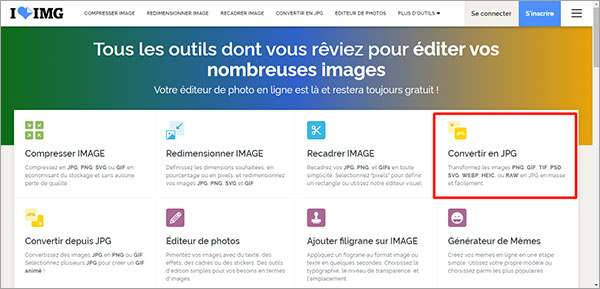
Étape 4. Lancer le travail avec le bouton Convertir en JPG.
Étape 5. Cliquer sur Télécharger les images converties.
Pourquoi convertir TIFF en JPG ?
Pour économiser de l'espace mémoire et gagner en compatibilité. En effet, TIFF est très bien pour faire de la retouche d'image, mais il prend beaucoup de place. JPG compresse mieux et il est pris en charge nativement par plus d'applications et logiciels.
Que va-t-il advenir de la transparence si je veux convertir TIFF en JPG ?
JPG ne prend pas en charge la transparence. Elle sera tout bonnement ignorée lors de la conversion et remplacée généralement par du blanc.
Peut-on convertir TIFF en JPG avec un logiciel de retouche d'image ?
Oui. La plupart des logiciels peuvent le faire. Il suffit d'ouvrir l'image puis de l'exporter ou de l'enregistrer sous le format JPG. Cette solution n'est pas mise en avant dans cet article car elle impose de traiter chaque image une par une. Elle est donc très fastidieuse.
Que faire si le fichier JPG converti est encore trop lourd ?
Utilisez un outil capable de compresser JPG.
Peut-on améliorer la qualité d'une image JPG ?
Oui. Il existe des image upscalers capables d'agrandir les dimensions d'une image tout en la rendant plus nette.
Y a-t-il une différence entre JPG et JPEG ?
Pas vraiment. On trouve les 2 suffixes pour les fichiers image. Le nom officiel est bien JPEG. Mais dans les années 90 on a simplifié le suffixe des noms de fichiers en .jpg pour respecter la règle des 3 caractères imposée par Windows.
Conclusion:
Convertir TIFF en JPG est très rapide avec les outils proposés par AnyMP4. Le plus efficace reste le logiciel AnyMP4 Convertisseur Vidéo Ultimate capable de convertir très vite un grand nombre d'images, quelle que soit leur taille. Pour les images plus légères AnyMP4 Free Image Converter Online fonctionne très bien, dans la limite des 5 Mo. Mais on trouve aussi des solutions en ligne pour les fichiers plus gros et si jamais, on n'a qu'un seul fichier, une visionneuse d'image peut très bien suffire.